Bandit Photo szokásos Photoshop
Szeretne gyorsan sajátítsák Photoshop?
De nem tudom, hogyan?
Vegyük ezt az eljárást, 11 óra, és akkor lesz
Pro Photoshop!
Kattintson ide. többet

2. Ezután hozzon létre egy új dokumentumot (File> New) méretekkel 700h900 pixel, és töltsd meg fekete.
3. Válassza nő szerszám Sokszög lasszó eszköz, és mozgassa a fényképet a dokumentum, amit teremtett az előző lépésben.

4.Primenim képéletlenséget Filter (Szűrő> Életlenítés> Felületi életlenítés) a következő paraméterekkel:
Radius - 3 pixel
Threshold - 6 szint
Ezt a hatást vizuálisan sima ki a képet, és elrejtse a kis hibák keletkeznek a kiválasztás során a (3) lépésben.
5. Most deszaturálni a kép (Kép> Korrekciók> Desaturate).
Következő Adjunk a kép néhány alapos, menj (Kép> Korrekciók> Selective Color), válassza fehér, és állítsa be a fekete szín + 53% és kattintson az OK gombra.

Mi megy ugyanaz (Kép> Korrekciók> Selective Color), válassza fehér, fekete és -100% és kattintson az OK gombra.
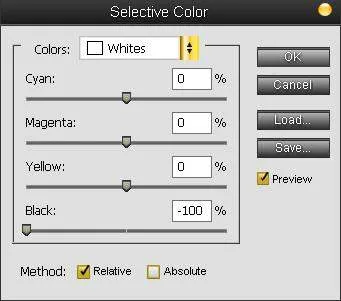
6. Most árulja el néhány fotót kék, egy fotó szűrőt. Go (Kép> Korrekciók> Photo Filter), és használja ezeket a beállításokat:
Color # 266850
Sűrűség 70%

7. Enyhén elmosódott a kép, megy (Filter> Blur> Gaussian Blur), Sugár. 5.0 px
Ahhoz, hogy a kívánt hatás eléréséhez beúsztatással Gaussian Blur (Edit> Fade Gaussian Blur), az alábbi paraméterekkel:
Opacity - 29%
Mode - Lineáris világosítás
További kezelhető Filmszemcse Filter (Szűrő> művészi> Film Grain), az alábbi paraméterekkel:
Kiemelés Area 3
intenzitása 3
Meg kell kinéznie:

8. Copy a réteg (Layer> Duplicate Layer), tegye opacitás 40%
. és alkalmazza ecsetvonások Filter (Szűrő> ecsetvonások> Csúcsos stroke), az alábbi paraméterekkel:
Irány Balance 77
Lökethossz 8
élesség 2
És az összekötő réteg (Layer> Merge Down-)
9. Adjunk néhány részletet. válassza ki a nyakkendő

És töltse fel gradiens sötétvörös (# 880000) fekete (# 000000)

10. Ezután húz egy vonalat, hozzon létre egy új réteget, hogy a szürke színű (# e2e2e2), hogy a Ceruza eszköz, tegye a mérete 1 px, és rajzoljon egy vonalat balról jobbra (a közepén fotó), használja a Motion Blur szűrő (Filter> Blur> Motion blur), az alábbi paraméterekkel:
Távolság 100
Szög 0 fok
Vegyünk egy kis darab a bal vonalat. Meg kell kinéznie:

Hasonlóképpen teszünk vonalat, csak a szűrő Motion Blur, a változó paraméter Angle Szög 0 fok és 90 fok.